サポート センターのクイック スタート ガイド
Configuration Manager (現在のブランチ) に適用
サポート センターには、トラブルシューティングやリアルタイムのログ表示などの強力な機能があります。 また、わずか数分で、Configuration Manager クライアント コンピューターの状態をキャプチャするためにも使用できます。 この機能には、リモート クライアントへのアクセスが含まれます。
クライアントの状態をキャプチャする完全な トラブルシューティング バンドル ファイル (.zip) を作成します。 バンドルにはログ ファイルのみが含まれているわけではありません。 レジストリ設定やクライアント構成など、他の種類のデータを含めることができます。 サポート センター ビューアーを使用するサポート技術者にバンドルを提供します。
前提条件
Configuration Manager クライアントに対するローカル管理者権限
サポート センターインストーラー。 このファイルは、 のサイト サーバーにあります
cd.latest\SMSSETUP\Tools\SupportCenter\SupportCenterInstaller.msi。 詳細については、「 サポート センター - インストール」を参照してください。
手順 1: ローカル クライアントにデータ バンドルを作成する
Configuration Manager クライアントにサポート センターをインストールします。
[スタート] メニューの [Microsoft エンドポイント マネージャー] グループで、サイトのバージョンに基づいてオプションを選択します。
バージョン 2103 以降の場合: [サポート センター クライアント データ コレクター] を選択します。
バージョン 2010 以前の場合: [サポート センター] を選択します。
リボンの [ホーム] タブで、[ 選択したデータの収集] を選択します。
既定では、サポート センターは最小データ セットのみを収集します。
クライアント ログ ファイル: 既定では
C:\Windows\CCM\logs、Configuration Manager クライアントのすべてのログ ファイル。 また、クライアントセットアップ用のログ ファイルも含まれています。既定では に含C:\Windows\ccmsetup\Logsまれています。クライアント構成: Configuration Manager クライアントからの情報。 たとえば、バージョン、割り当てられたサイトと管理ポイント、インターネットに接続している場合などです。 このオプションは常に有効になっています。
オペレーティング システム: コンピューターに関する情報。 たとえば、Windows のインストール、ネットワーク アダプター、システム サービスなどです。 このオプションは常に有効になっています。
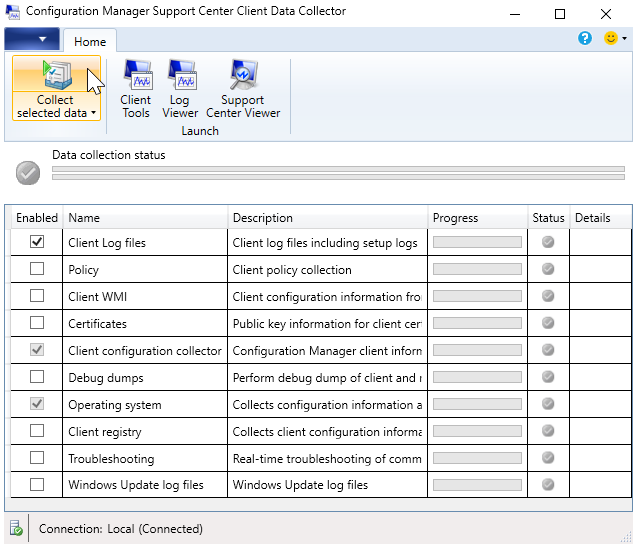
トラブルシューティング バンドル ファイル (.zip) をコンピューター上のフォルダーに保存します。 既定では、ファイル名は 次の例のようになります。
Support_c885cdfed3c7482bba4f9e662978ec07.zip
手順 2: サポート センター ビューアーを使用してデータ バンドルを表示する
サポート センター ビューアーを起動します。 このアクションは、サポート センターを使用している任意のコンピューターで発生する可能性があります。
[ バンドルを開く] を選択し、バンドル ファイルを参照して、[ 開く] を選択します。
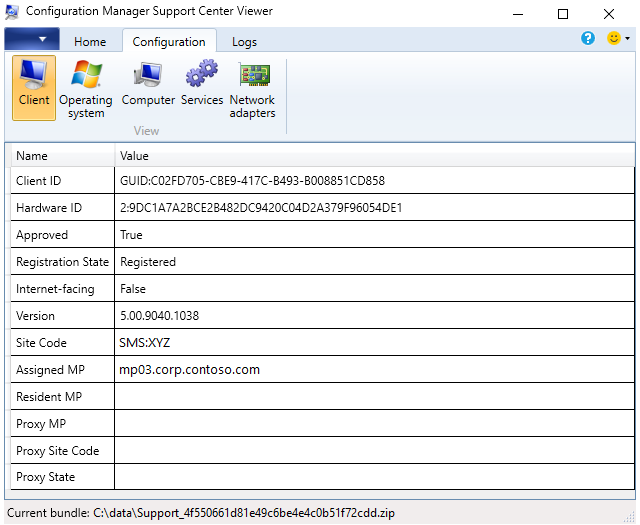
サポート センター ビューアーがファイルを処理したら、使用可能な各タブに切り替えます。サポート センターが既定で収集するデータの種類を表示します。
[構成 ] タブ
クライアント構成Configuration Manager
オペレーティング システム
コンピューター
サービス
ネットワーク アダプター
[ログ] タブ: 一覧から 1 つ以上のエントリを選択し、[開く] を選択します。 このアクションにより、選択したログ ファイルがログ ビューアーで開きます。 この機能を使用してエラー コードを検索し、高度なフィルターを使用してログ ファイルをより迅速に分析できます。
より多くのデータを収集する
サポート センターでは、これらの基本的な機能以外にも、さまざまな他のクライアント状態情報を収集することもできます。 サポート センター クライアント データ コレクターを開き、[すべてのデータの収集] を選択します。 このプロセスは通常、新しいコンピューターでも数分続きます。 サポート センターでは、次のデータが収集されます。
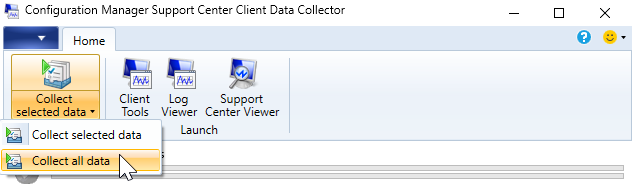
ポリシー: 要求されたポリシー構成と実際のポリシー構成の両方を含む、ポリシー設定をConfiguration Managerします。
クライアント WMI: WMI からのクライアント構成情報。 サポート センターでは、クライアント ポリシーは収集されません。
証明書: クライアント証明書の公開キー情報。 サポート センターでは、証明書の秘密キーは収集されません。
デバッグ ダンプ: クライアントと関連するプロセスのデバッグ ダンプを収集します。 デバッグ ダンプは大きい場合があります。 クライアント のパフォーマンスに関する問題のトラブルシューティングを行う場合にのみ、このオプションを有効にします。
警告
デバッグ ダンプを収集すると、データ バンドルが非常に大きくなります。 場合によっては、サイズは数百 MB になることがあります。
デバッグ ダンプには、パスワード、暗号化シークレット、ユーザー データなどの機密情報が含まれている場合があります。 Microsoft サポート担当者の推奨事項に基づいてデバッグ ダンプのみを収集します。 デバッグ ダンプを含むデータ バンドルを慎重に処理して、未承認のアクセスから保護します。
このデータ型は、別のクライアントにリモート接続する場合はサポートされません。
クライアント レジストリ: レジストリからクライアント構成情報を収集します。 サポート センターでは、Configuration Managerレジストリ情報のみが収集されます。
トラブルシューティング: Active Directory、管理ポイント、ネットワーク、ポリシーの割り当て、登録に関する一般的なクライアントの問題を診断するのに役立つリアルタイムトラブルシューティング データ。
注:
このデータ型は、別のクライアントにリモート接続する場合はサポートされません。
Windows Update ログ ファイル: ソフトウェア更新プログラムに関する問題のトラブルシューティングに必要な Windows 更新のログ ファイルを収集します。